文章詳情頁
win764位被鎖定主頁解決方法
瀏覽:104日期:2023-02-03 13:17:54
我們在使用win7上網的時候,經常會碰到瀏覽器主頁被鎖定了,想要更改主頁卻更改不了,特別讓人頭疼。一般這種情況,我們只要在設置中解鎖就可以了,也有可能是被第三方軟件鎖定,解鎖即可。
win764位被鎖定主頁解決方法一、瀏覽器鎖定
1、首先打開瀏覽器(這里以ie為例,其他瀏覽器方法類似),點擊右上角的“設置”按鈕。
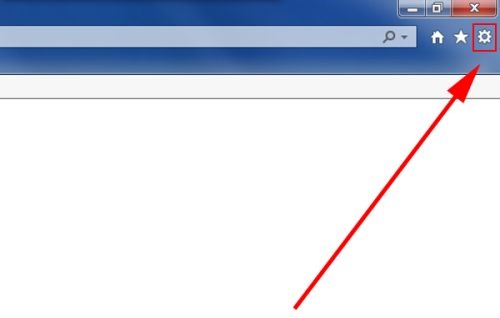
2、在圖示位置就可以更改主頁了,改完之后別忘了點擊“確定”。
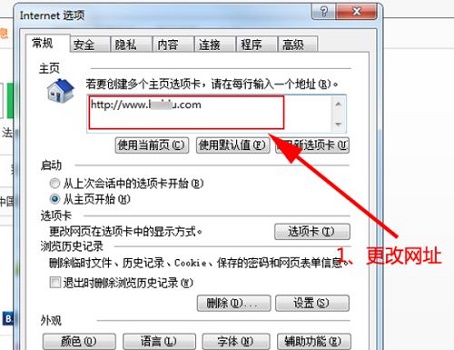
二、第三方軟件鎖定
1、一般都是殺毒軟件、安全管家之類的軟件會鎖定主頁,下面以360為例,其他軟件方法類似。
2、首先打開“防護中心”。
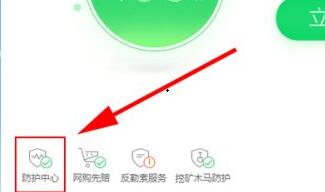
3、選擇“查看”瀏覽器防護。
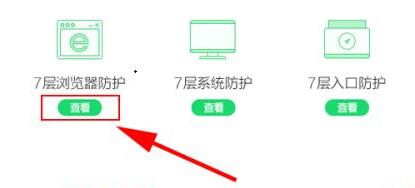
4、選擇“上網首頁防護”。
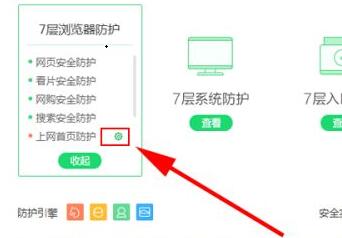
5、“點擊解鎖”瀏覽器鎖定就可以了。
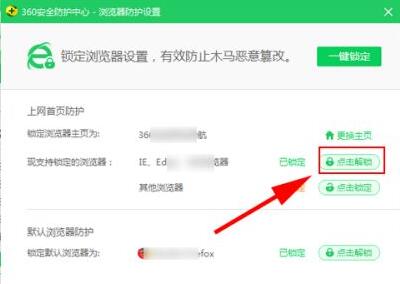
相關文章:win7藍屏解決方法 | win7快速啟動設置
以上就是win764位被鎖定主頁解決方法了,有類似問題的朋友趕緊去試著解決問題吧。想知道更多相關教程可以收藏好吧啦網。
以上就是win764位被鎖定主頁解決方法的全部內容,望能這篇win764位被鎖定主頁解決方法可以幫助您解決問題,能夠解決大家的實際問題是好吧啦網一直努力的方向和目標。
上一條:win7c盤突然爆滿解決方法下一條:win7500g硬盤分區方案
相關文章:
1. UOS文檔查看器怎么添加書簽? UOS添加書簽的三種方法2. Unix文件系統和pwd命令實現詳解3. qqprotect.exe是什么進程?qqprotect.exe怎么禁止自動啟動?4. 微軟發現蘋果 macOS 漏洞 可植入惡意軟件5. 統信uos系統怎么進行打印測試頁和刪除打印機?6. Windows 注冊表LastKey鍵值的設置技巧7. VMware Workstation虛擬機安裝VMware vSphere 8.0(esxi)詳細教程8. deepin20時間顯示不準確怎么調整? deepin時間校正方法9. 如何在電腦PC上啟動Windows11和Linux雙系統10. 統信uos操作系統怎么激活? 統信UOS系統家庭版激活教程
排行榜
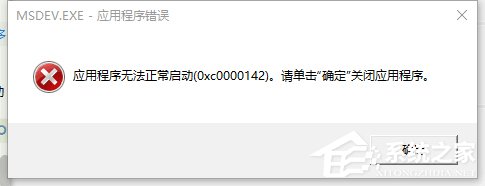
 網公網安備
網公網安備